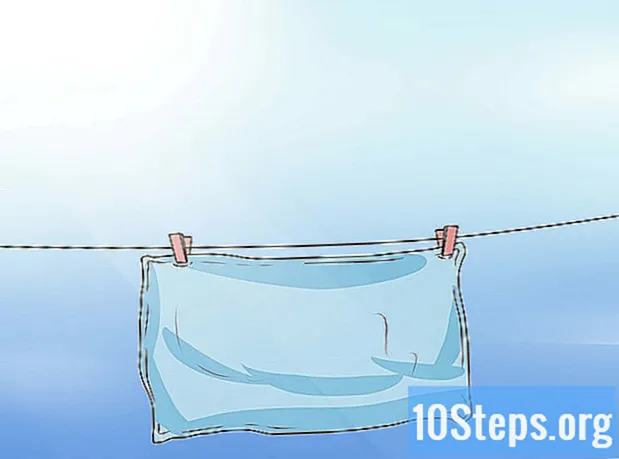Tác Giả:
Ellen Moore
Ngày Sáng TạO:
11 Tháng MộT 2021
CậP NhậT Ngày Tháng:
19 Có Thể 2024
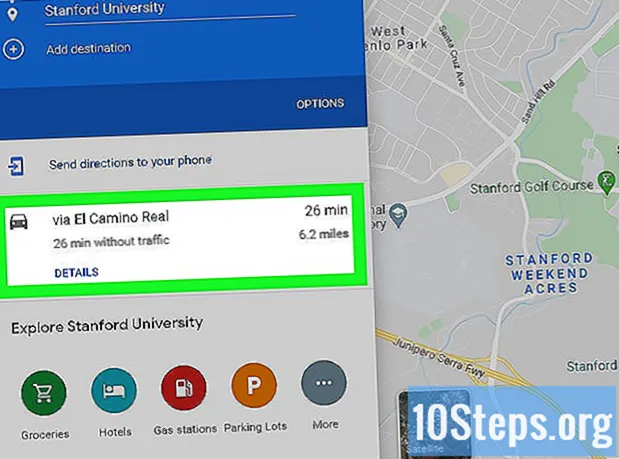
NộI Dung
Chuyến đi nghỉ đó cuối cùng cũng bắt đầu khởi sắc, nhưng nó có liên quan đến một số điểm dừng khác nhau không? Đừng lo lắng: bài viết này sẽ hướng dẫn bạn cách thêm nhiều điểm đến vào Google Maps (cả máy tính để bàn và thiết bị di động)! Đọc các mẹo dưới đây để tạo bản đồ với các tuyến đường khác nhau bằng ô tô, đi bộ hoặc xe đạp.
Các bước
Phương pháp 1/2: Sử dụng ứng dụng di động
Mở Google Maps. Ứng dụng được biểu thị bằng một ghim màu và có thể nằm trên màn hình chính hoặc trong một trong các ngăn kéo hoặc thư mục của thiết bị của bạn.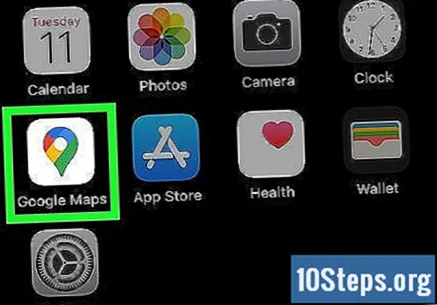
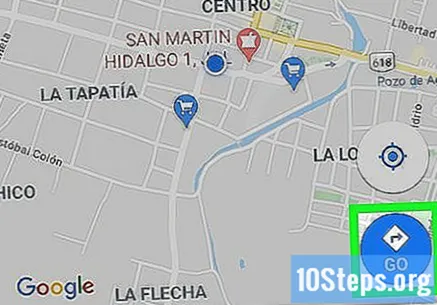
Chạm Đi. Tùy chọn được thể hiện bằng một vòng tròn màu xanh với hình thoi và mũi tên bên trong. Chạm vào nó để mở chế độ Đường đi, có các trường cụ thể cho điểm xuất phát và điểm kết thúc.- Quy trình cụ thể để thêm nhiều điểm đến vào Google Maps khác nhau tùy thuộc vào hệ thống (iOS hoặc Android).
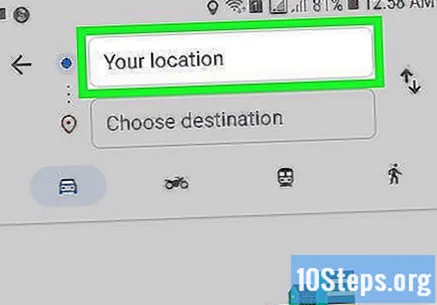
Nhập điểm bắt đầu. Google Maps sử dụng vị trí mà người dùng hiện đang ở làm điểm xuất phát, nhưng bạn có thể thay đổi dữ liệu này: chạm vào "Vị trí của bạn" và nhập thông tin chính xác.- Chạm vào "Chọn trên bản đồ" để đặt ghim tại vị trí trên bản đồ mà bạn muốn sử dụng làm điểm bắt đầu. Chỉ cần phóng to màn hình cho đến khi bạn tìm thấy địa điểm này.
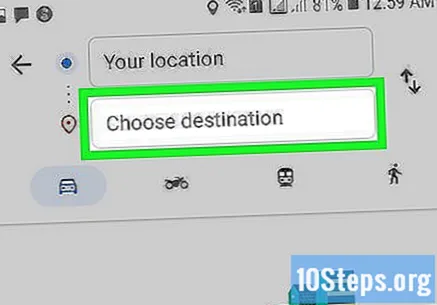
Chạm vào "Chọn điểm đến" và nhập điểm đến đầu tiên của chuyến đi. Bạn có thể nhập địa chỉ, tìm kiếm doanh nghiệp hoặc điểm khác hoặc chạm vào "Chọn trên bản đồ". Trong trường hợp thứ hai, chỉ cần thu nhỏ màn hình và định vị chốt.
Xem liệu bạn đã chọn đúng phương thức vận chuyển chưa. Không phải tuyến đường nào cũng được hỗ trợ bởi ô tô, xe đạp, xe buýt, v.v.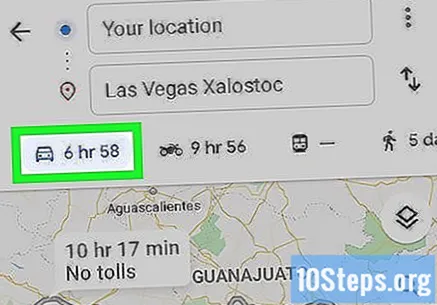
Chạm ⋮ (trên Android) hoặc ••• (trên iOS). Tùy chọn xuất hiện sau khi người dùng đặt điểm xuất phát và điểm dừng đầu tiên trên tuyến đường, nhưng trước khi anh ta chạm vào Khởi đầu.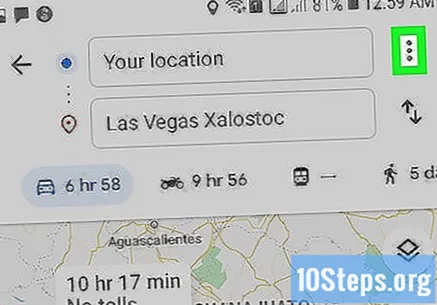
Chạm Thêm điểm dừng. Google Maps sẽ mở một trường mới dưới điểm dừng đầu tiên.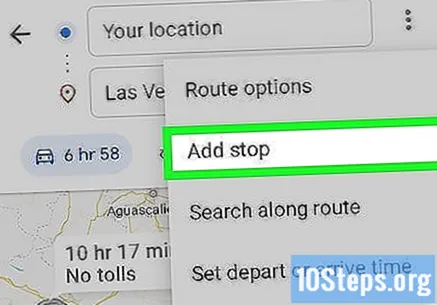
- Điều này có thể không hoạt động trên các thiết bị rất cũ.
Chèn điểm dừng thứ hai. Bạn có thể tìm kiếm vị trí hoặc địa chỉ trên bản đồ hoặc chạm vào "Chọn trên bản đồ" để đặt ghim.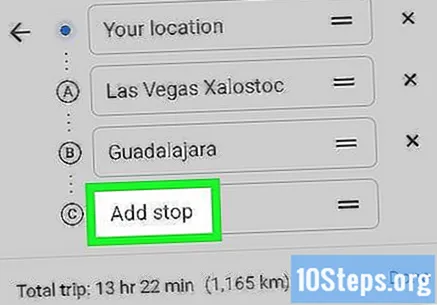
Tiếp tục thêm các điểm dừng khác (nếu cần). Google Maps cho phép tối đa chín điểm đến, ngoài điểm xuất phát. Ứng dụng sẽ mở trường "Thêm điểm dừng" bên dưới trường trước đó mỗi khi bạn thêm mới (cho đến khi bạn đạt đến giới hạn).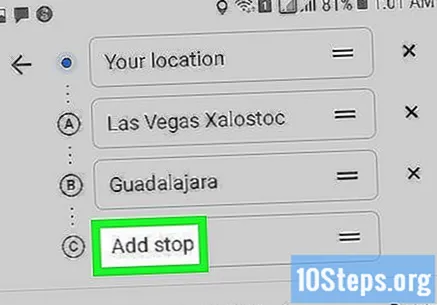
- Bạn có thể nhấp vào biểu tượng của hai dòng ở bên phải của địa chỉ kết thúc và kéo nó đến nơi bạn muốn nếu bạn cần thay đổi điểm dừng.
Chạm đồng ý. Nút màu xanh lam và nằm ở bên phải của thời gian di chuyển ước tính, trong danh sách các điểm dừng.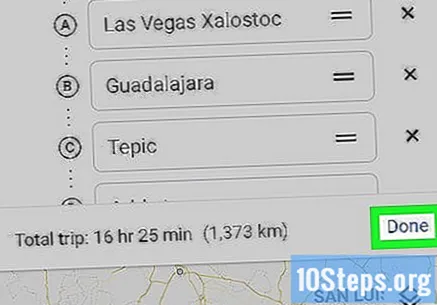
Chạm Khởi đầu. Nút ở cuối màn hình và điều hướng bắt đầu.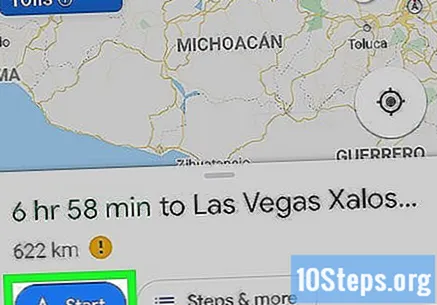
Phương pháp 2/2: Sử dụng Trang web Google Maps
Truy cập https://www.google.com/maps trên máy tính. Google Maps cho phép người dùng tạo bản đồ với tối đa chín điểm đến bổ sung trên trang web (ngoài điểm xuất phát).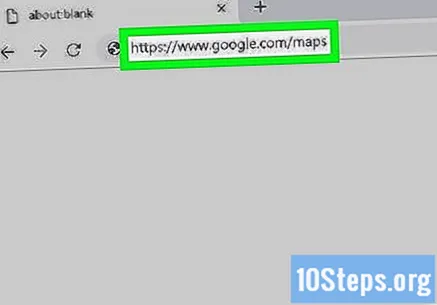
Nhấn nút Các tuyến đường, ở bên phải của trường tìm kiếm. Nút mở một thanh ở bên cạnh màn hình, trong đó bạn sẽ có thể chèn điểm bắt đầu và điểm dừng đầu tiên.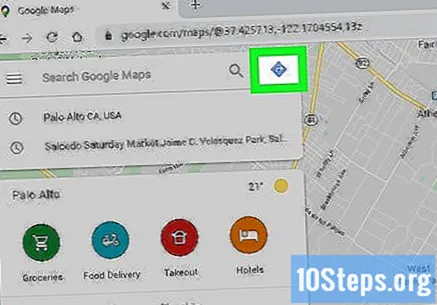
Chọn phương thức vận chuyển. Sử dụng các nút ở đầu thanh để chọn hình thức chuyến đi (ô tô, phương tiện công cộng, đi bộ, xe đạp, máy bay). Thật không may, không thể chọn nhiều hơn một chế độ cho nhiều điểm đến.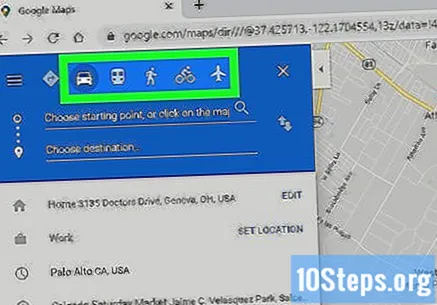
Nhập điểm bắt đầu. Bạn có thể nhập địa chỉ, tên công ty, địa điểm du lịch, v.v. hoặc nhấp vào một điểm cụ thể trên bản đồ. Nhấp vào tùy chọn "Vị trí của bạn" ở đầu kết quả tìm kiếm để sử dụng vị trí của máy tính. Khi đó, trình duyệt internet có thể yêu cầu ủy quyền để truy cập thông tin này.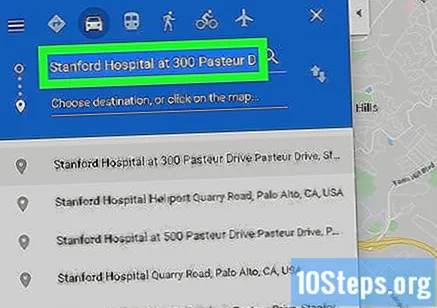
- Bạn phải thông báo điểm xuất phát trước khi thêm các điểm dừng.
Vào điểm dừng đầu tiên. Nhấp vào "Chọn điểm đến hoặc nhấp vào bản đồ ..." và thông báo điểm dừng đầu tiên, giống như bạn đã làm với điểm xuất phát.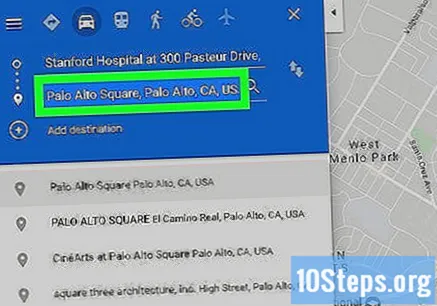
nhấp vào Các tuyến đường (nếu bạn chưa bấm vào). Nếu bạn đã chọn điểm đến trước đó (bằng cách nhấp vào các điểm trên bản đồ hoặc nhập vào trường tìm kiếm), hãy nhấp vào nút tròn "Tuyến đường" và chọn điểm xuất phát của bạn. Bạn phải ở chế độ "Lộ trình" trước khi thêm nhiều điểm dừng.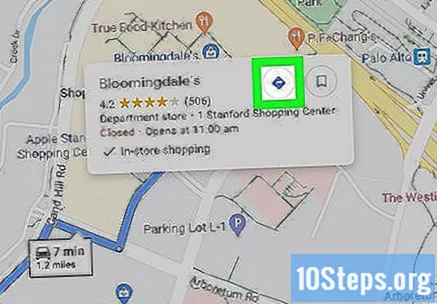
bấm vào + dưới vị trí đích. Google Maps sẽ mở một trường mới dưới điểm dừng đầu tiên.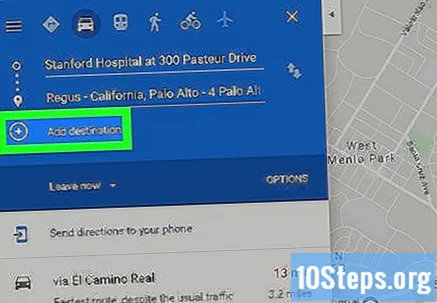
- Nút "+" sẽ chỉ xuất hiện sau khi bạn đã nhập điểm xuất phát và ít nhất là điểm dừng đầu tiên.
- Bạn có thể phải đóng "Tùy chọn tuyến đường" nếu bạn không thấy nút "+". Có thể bạn đã chọn sai phương thức di chuyển vì đi lại bằng đường hàng không và phương tiện công cộng không hỗ trợ nhiều điểm đến.
Thêm điểm dừng thứ hai. Vào điểm dừng thứ hai bằng nút "+", giống như bạn đã làm với điểm đầu tiên. Lộ trình sẽ điều chỉnh ngay lập tức.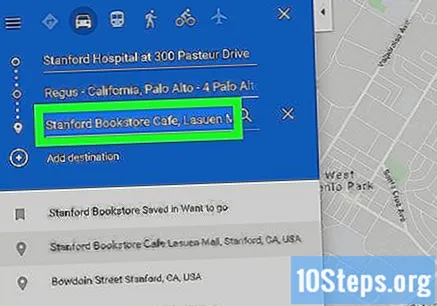
Lặp lại quá trình với các điểm dừng khác. Bạn có thể tiếp tục thêm các điểm dừng như vậy cho đến khi kết thúc hành trình, nhưng hãy nhớ rằng bạn chỉ có thể sử dụng một phương thức di chuyển.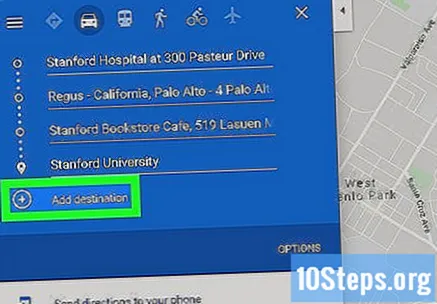
- Google Maps cho phép người dùng bao gồm mười điểm, bao gồm cả điểm bắt đầu. Bạn sẽ phải tạo nhiều tuyến đường nếu chuyến đi có nhiều điểm đến.
Kéo các dấu chấm ở các bên của mỗi điểm dừng để thay đổi thứ tự. Bạn có thể nhấp vào các dấu chấm ở hai bên của mỗi điểm dừng và kéo nó đến nơi bạn muốn. Google Maps sẽ tự động tính toán lại tuyến đường.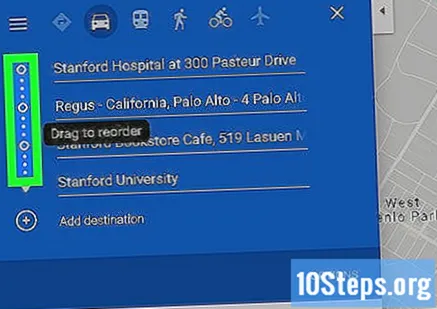
Nhấp vào tuyến đường bạn muốn sử dụng. Google Maps sẽ chỉ ra các tuyến đường thay thế cho mỗi điểm dừng trong các trường tương ứng, ngoài tổng thời gian di chuyển. Bấm vào từng cái để xem chi tiết.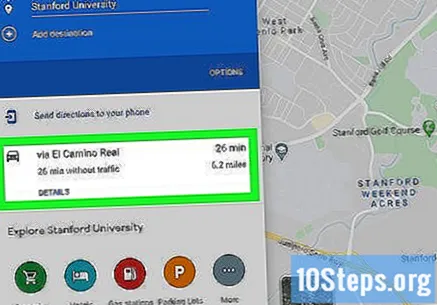
- Tùy chọn gửi tuyến đường đến thiết bị di động không khả dụng khi có nhiều điểm dừng.
- Nhấp vào "In" để gửi bản đồ đến máy in của bạn. Bạn sẽ có hai lựa chọn: in toàn bộ bản đồ hoặc chỉ các hướng dẫn bằng văn bản.
- Cuối cùng, bạn cũng có thể nhấp vào nút "Chia sẻ" để gửi liên kết bản đồ cho người khác qua email.